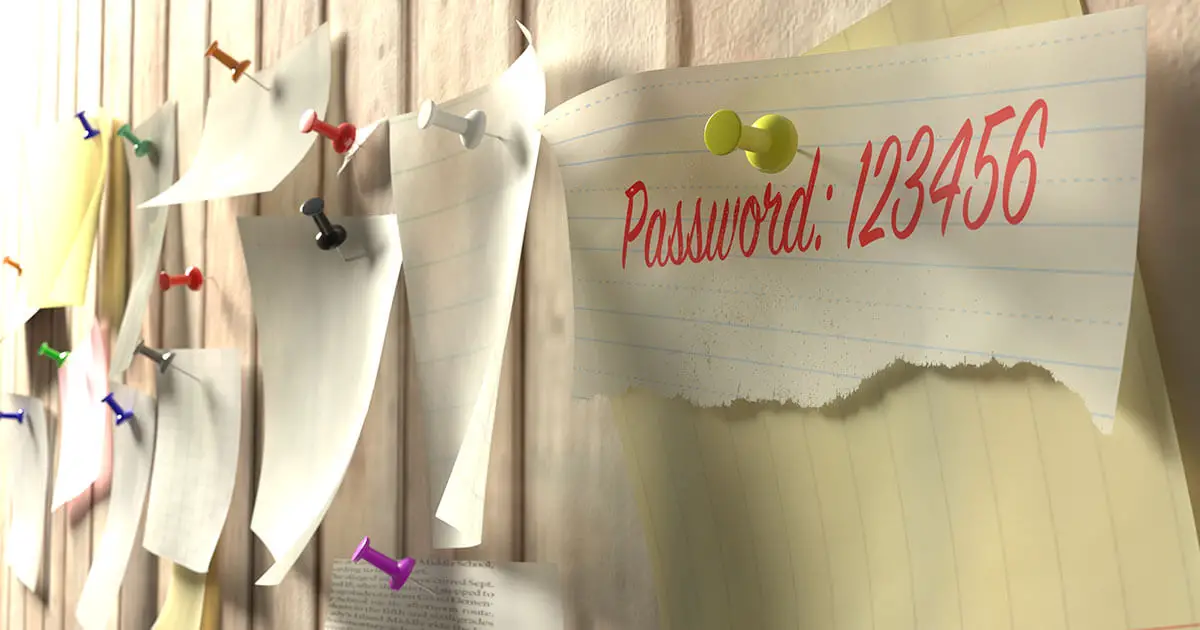
Windows 8: So ändern Sie das Kennwort
Windows 8 bietet verschiedene Identifikationsoptionen zum Anmelden : ein Kennwort, einen vierstelligen PIN-Code oder ein Bild. Das Ändern Ihres eigenen Computerkennworts oder das Zurücksetzen im Notfall ist sehr einfach. Wenn Ihr Computer Teil eines Netzwerks ist, müssen Sie sich stattdessen an Ihren Systemadministrator wenden.
In anderen Versionen des Microsoft-Betriebssystems ist es auch sehr einfach, das Kennwort zu ändern. Das Ändern des Kennworts in Windows 10 ist noch einfacher als in Windows 8. Mit wenigen Klicks können Sie das Kennwort auch in Windows 7 ändern. Diese neueste Version erhält jedoch keinen technischen Support mehr von Microsoft. Wenn Sie sie haben, Sie sollten ein Upgrade auf Windows 10 in Betracht ziehen.
Als Nächstes erklären wir den Vorgang zum Ändern Ihres Kennworts in Windows 8 und alles, was Sie über das Anmeldekennwort wissen müssen.
- Warum sollten Sie Ihr Passwort ändern?
- Passwort in Windows 8 ändern: Schritt-für-Schritt-Anleitung
- So ändern Sie das Kennwort in den Windows 8-Systemeinstellungen
- Anleitung zum Ändern des Windows 8-Kennworts über das Web (Microsoft-Konto)
- Passwort in Windows 8 zurücksetzen
Warum sollten Sie Ihr Passwort ändern?
Ändern des Kennworts erhöht regelmäßig die Sicherheit , solange das neue Passwort ist komplex genug und ist auch neu . Das einfache Hinzufügen einer Nummer zu Ihrem alten Passwort ist nicht gerade sicher. Die allgemeine Empfehlung lautet, nicht nur die Kennwörter der Konten regelmäßig zu ändern, sondern auch unterschiedliche Kennwörter in den verschiedenen Programmen, Konten und Zugriffen zu verwenden.
Die Verwendung sicherer Kennwörter ist der beste Weg, um Ihre Daten zu schützen. Je sensibler die Daten sind, desto wichtiger ist es, ein sicheres Passwort zu haben. Wenn Sie Ihre unterschiedlichen Passwörter nicht vergessen möchten, können Sie sich mit einem Passwort-Manager helfen. Mit diesen Programmen können Sie alle Kennwörter, PIN-Nummern und Authentifizierungsdokumente in einer zentralen Anwendung organisieren und verwalten.
Passwort in Windows 8 ändern: Schritt-für-Schritt-Anleitung
In Windows 8 wird das Kennwort auf zwei verschiedene Arten geändert: über die Systemeinstellungen oder über den Browser (Microsoft-Konto). Denken Sie in beiden Fällen daran, dass sich Ihre Kennwörter für Outlook, OneDrive und andere Microsoft-Programme ebenfalls ändern, wenn Ihr Windows-Benutzerkonto mit diesen Microsoft-Diensten verknüpft ist.
So ändern Sie das Kennwort in den Windows 8-Systemeinstellungen
Schritt 1 : Öffnen Sie die Einstellungen. Auf der rechten Seite des Bildschirms wird ein Fenster geöffnet. Klicken Sie darauf? PC-Einstellungen ändern ? Unten rechts:
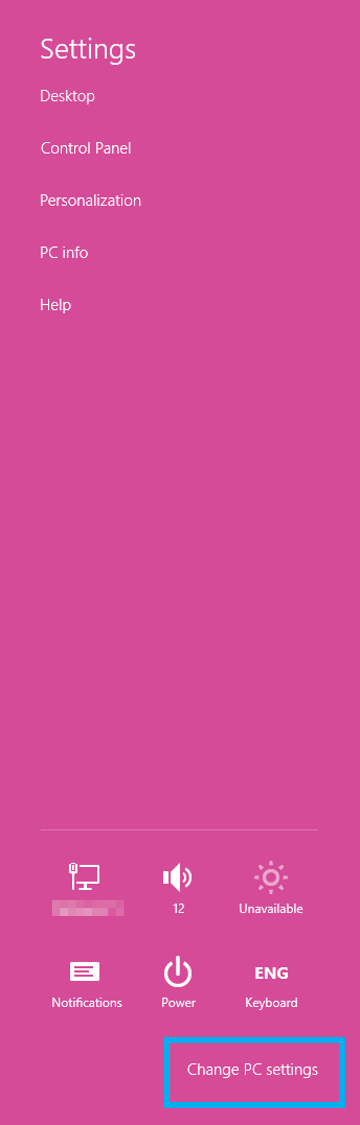
Schritt 2 : Klicken Sie im Menü links auf dem Bildschirm auf? Konten ?:
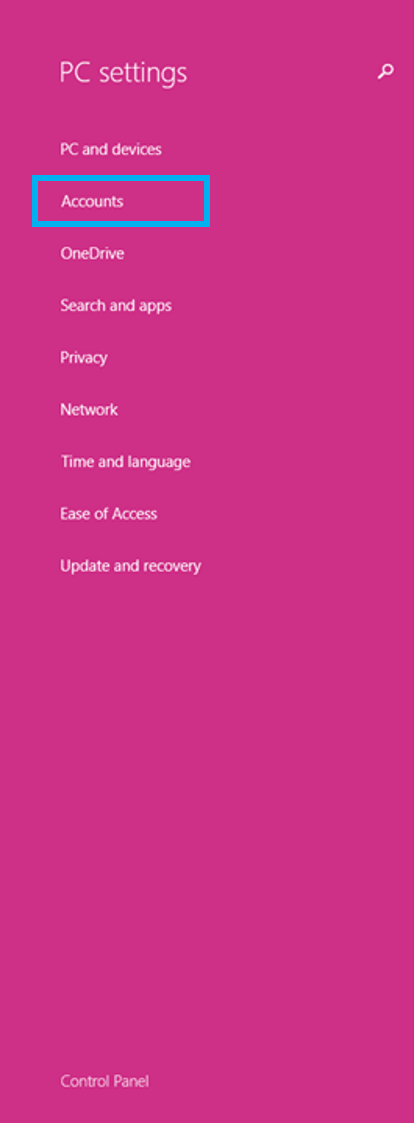
Schritt 3 : Klicken Sie auf? Anmeldeoptionen ? Dort können Sie die verschiedenen Sicherheitsoptionen auswählen und unter anderem das Windows 8-Kennwort ändern. Klicken Sie im Abschnitt “Kennwort” auf? Ändern ?
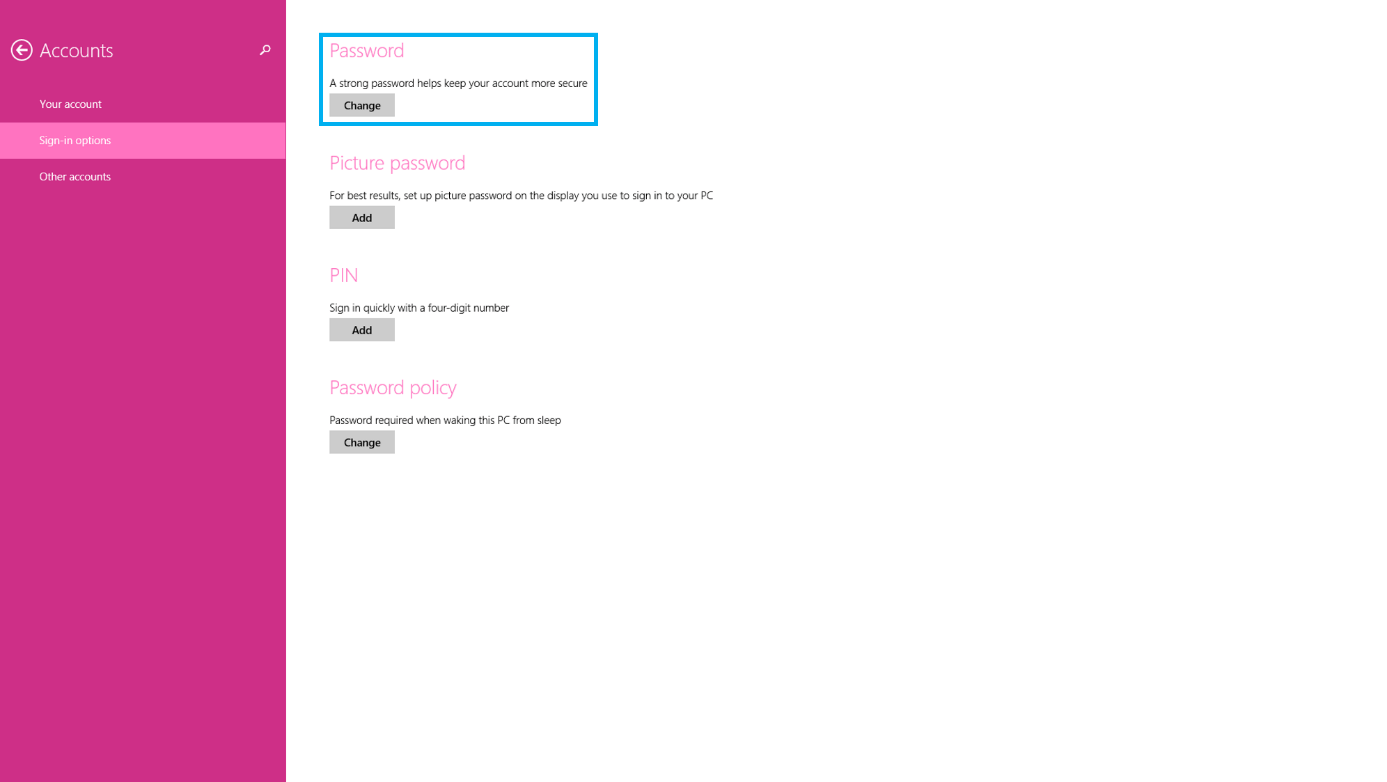
Schritt 4 : Wenn Sie bereits ein Passwort haben, müssen Sie es im Überprüfungsschritt eingeben.
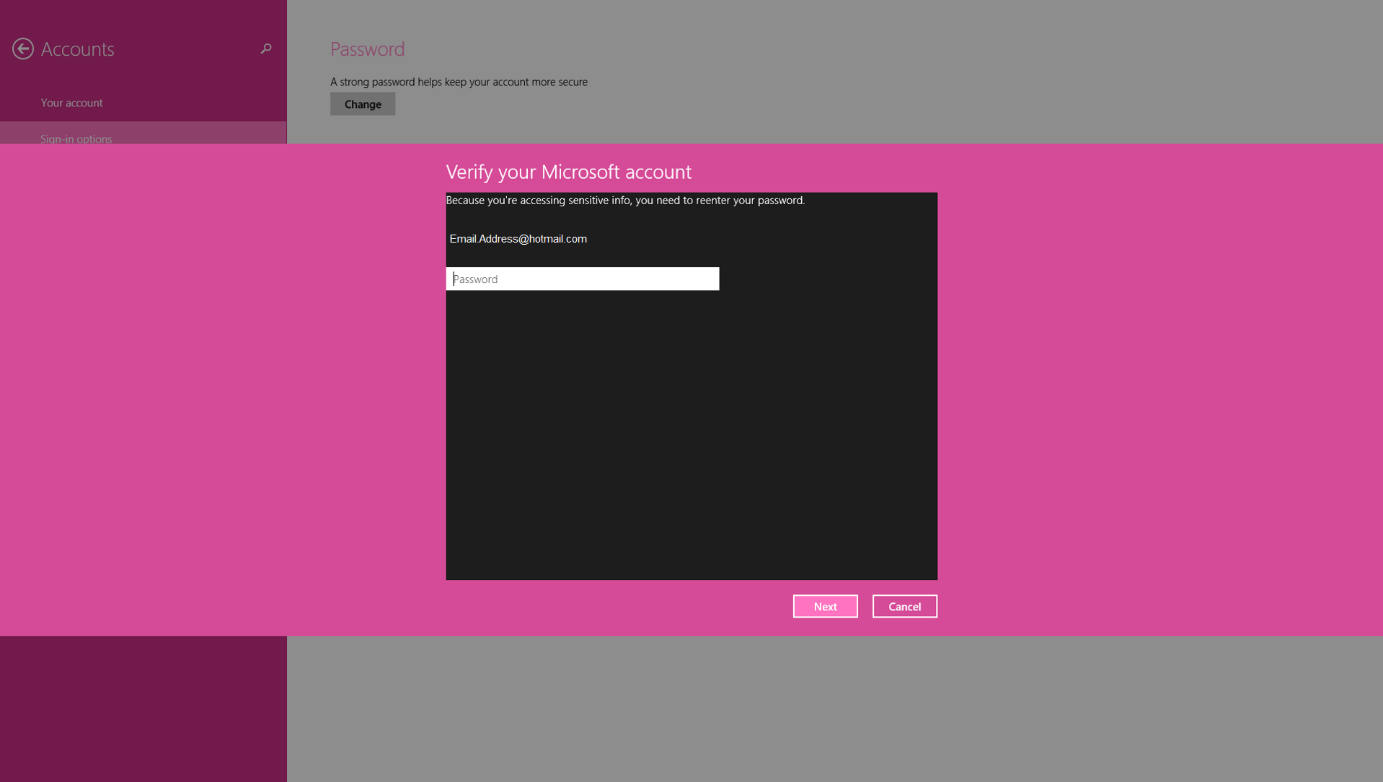
Schritt 5 : Nachdem Sie dies überprüft haben, können Sie Ihr Windows 8-Kennwort ändern. Geben Sie einfach das gewünschte neue Kennwort ein. Um Tippfehler zu vermeiden, werden Sie aufgefordert, diese zweimal einzugeben. Das Passwort muss mindestens acht Zeichen lang sein und mindestens zwei der folgenden Zeichen enthalten:
- Großbuchstaben
- Kleinbuchstaben
- Symbole
- Zahlen
Bestätigen Sie das neue Passwort durch Klicken auf? Weiter ?:
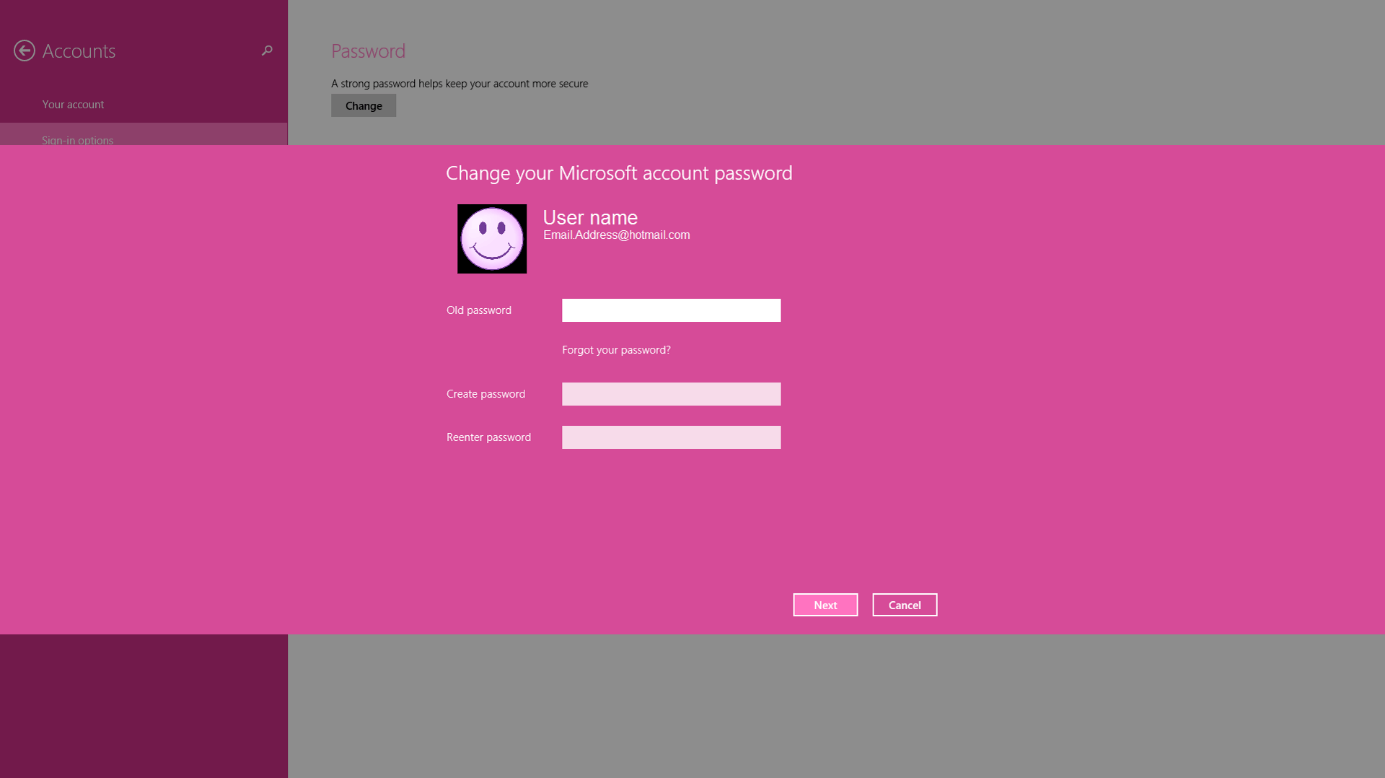
Schritt 6 : Bestätigen Sie als letzten Schritt die Kennwortänderung erneut. Sobald Sie dies getan haben, sendet Microsoft Ihnen eine E-Mail, in der Sie darüber informiert werden, dass das Kennwort geändert wurde.
Anleitung zum Ändern des Windows 8-Kennworts über das Web (Microsoft-Konto)
Windows 8 bietet auch die Möglichkeit, das Kennwort des Microsoft-Kontos im Browser zu ändern , sofern das Konto korrekt verknüpft ist. Melden Sie sich dazu online bei Ihrem Microsoft-Konto an und gehen Sie zu? Sicherheit ? Klicken? Passwort ändern ? und folgen Sie dann den Schritten. Auf derselben Site finden Sie auch Sicherheitsfunktionen wie den Bericht zur letzten Anmeldeaktivität, Kennwortsicherheitsinformationen und Sicherheitskontaktdetails:
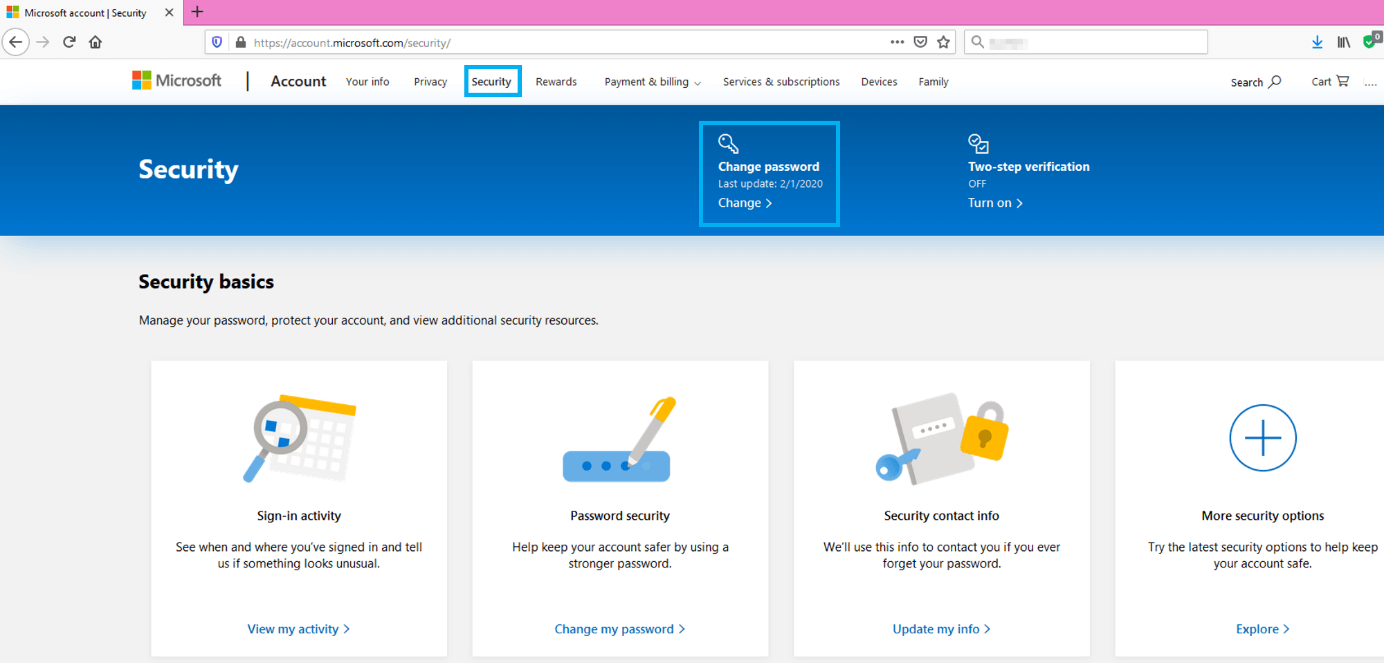
Benötigen Sie das alte Passwort, um den Tab zu öffnen? Sicherheit ? Wenn Sie das Kennwort von “Mein Kennwort ändern” ändern, müssen Sie Ihre Identität bei Microsoft überprüfen, bevor Sie fortfahren können. Am einfachsten ist es, einen Bestätigungscode zu verwenden , den Microsoft Ihnen an Ihr Mobiltelefon sendet, sofern Sie in den Sicherheitskontaktdaten eine Telefonnummer eingegeben haben .
Passwort in Windows 8 zurücksetzen
Wenn Sie Ihr Windows 8-Kennwort vergessen haben, können Sie es von Ihrem Microsoft-Konto aus zurücksetzen . Anstatt Ihr Passwort beim Anmelden einzugeben, klicken Sie auf den Link? Passwort vergessen ?
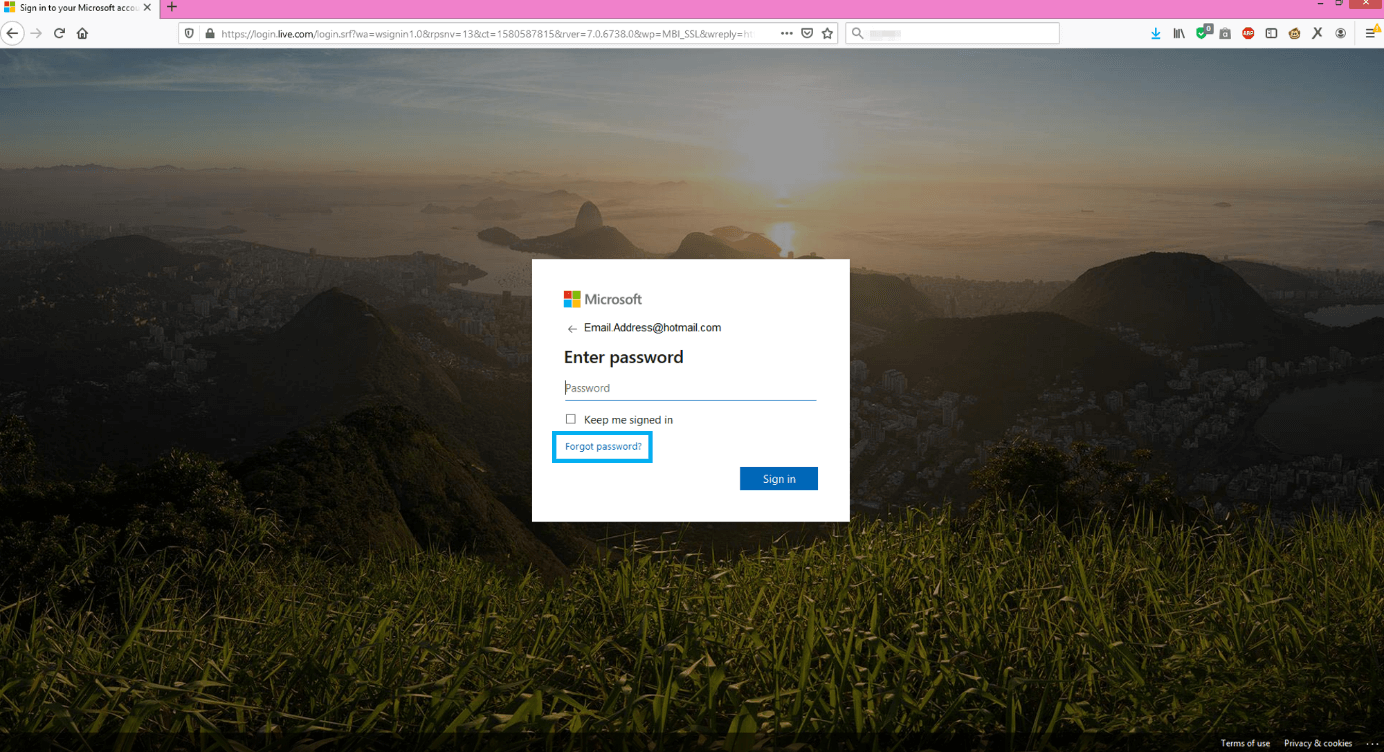
Mit den von Ihnen angegebenen Sicherheitskontaktdaten oder mit dem technischen Service “Wenn diese Daten nicht aktuell sind” können Sie das Kennwort zu diesem Zeitpunkt zurücksetzen.
Ein Microsoft-Konto ist nicht nur eine Registrierungsoption in Windows. Es ist auch mit den Office Suite-Programmen verknüpft. IONOS bietet Microsoft Office-Lösungen, die auf Ihre Bedürfnisse zugeschnitten sind und alle wichtigen Tools enthalten, darunter Word, Excel und PowerPoint.